Table 36 PKMAP 人员诊断图
PKMAP 诊断图是一种显示人员对项目的反应的方法。 它们在 KIDMAP:Person-by-Item 交互映射中进行了描述。 表标题仅显示在Table 36 的开头,而不是每个子表。
PKMAP 是 KidMap 的 Winsteps 实现。 KidMaps 可以追溯到 1978 年 - https://www.rasch.org/rmt/rmt82k.htm - 有很多变化。 PKMAP 于 2011 年添加到 Winsteps。有两个主要变体:用于二分法的 KIDMAPS 和用于多分法的 KIDMAPS。
二分法使用项目难度作为位置,左栏表示成功,右栏表示失败。
多分法更复杂。考虑一个 1(差)- 5(好)类别评级量表。 5 分(好)是绝对成功的,左列也是如此。等级 1(差)是明确的失败,右侧列中也是如此。但在什么位置? Winsteps 与Table 2.2 中的位置相匹配,因此评分为 1 的评分为 1.25(取决于 1P= 和其他设置),评分为 5 的评分为评分4.75 的项目。
类别 2、3、4 都可以位于项目的预期分数为 2.0、3.0、4.0 的度量上。由于所有这些评级都表明取得了一定的成功,因此它们显示在左侧栏中。
当二分法与多分法一起显示时,使用多分法规则。因此,多分 PKMAP 上的 1/2 二分法位于 1.25(得分为 1)或 1.75(得分为 2)。您可以在 ISGROUPS=0 的 Example0.txt 分析中看到这一点。然后,在Table 2.2 中,我们看到了第 12 项。"Go to Museum" 是一个分数为 1 和 2 的二分法。
如果您需要 PKMAP 以不同的方式显示,请通过电子邮件向我发送您想要的示例。我将向 PKMAP 添加一个控制变量,以根据您的设计生成它。
对于二分法,文本输出:
PKMAP=*
最大页数=40
ASCII=否
*
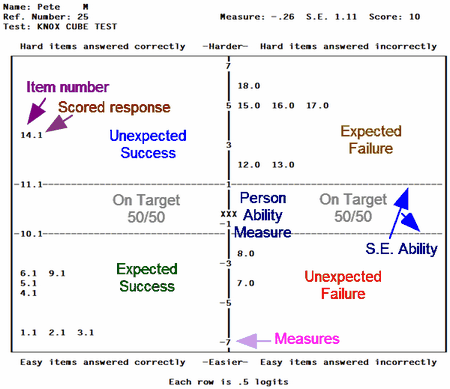
对于二分法,网页输出,打印时自动分页:
ASCII=网页
PKMAP=*
MAXPAGE=40
*
TFILE=*
OFILE=X.HTM
36; 将 PKMAP 显示为网页 X.HTM
*
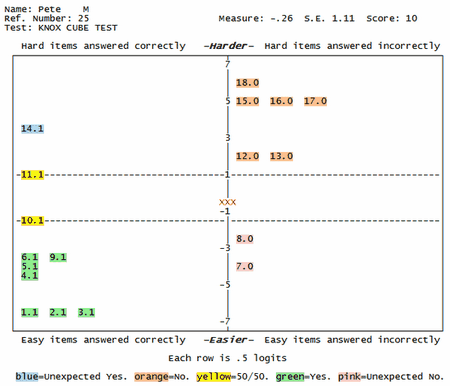
对于多分体(polytomies):
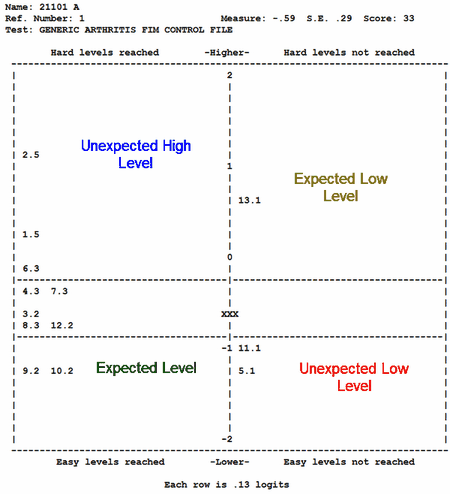
续行:
当一行的项目编号太多时,它们会在下一行继续,用“:”表示

什么观测值去哪里:
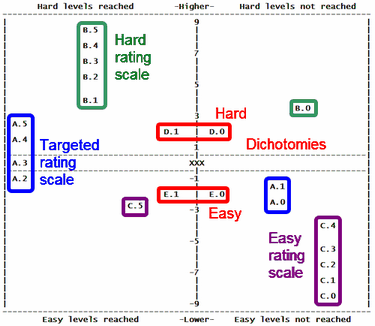
此图(使用 Lucida Console 字体)显示了 PKMAP 中对 6 类 (0-5) 评级量表项目 A、B、C 和两类 (0-1) 二分类项目 D 的每个可能响应的位置 , E, 由一个 0 logits 能力的人。
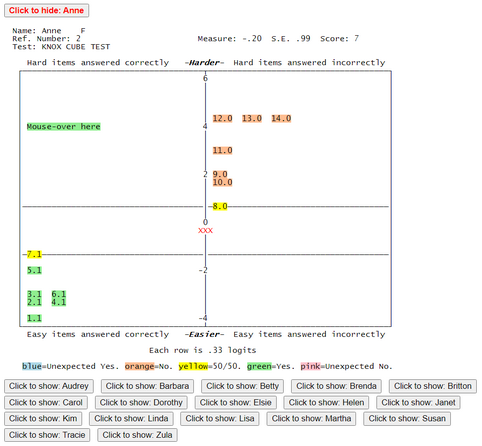
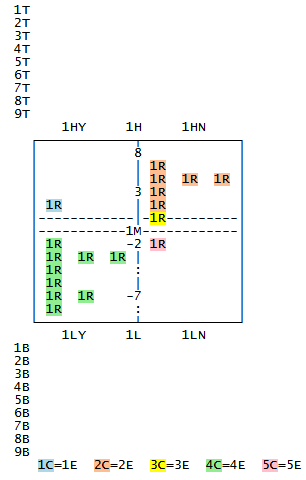
PKMAP= 自定义,另请参阅 ICOLORFILE= 了解更多颜色选项
Winsteps 控制文件中的格式:
ASCII=Webpage ; for the colored output
PKMAP=* ; inline instructions for the PKMAP output in Table 36
(Field number)= value
....
*
PKMAP大小
PKMAP 网格框的内部高度为 61 或 MAXPAG= value - 8。
PKMAP 网格框的内部宽度为 LINELENGTH= value - 6。
文本文件中的格式:
use Edit menu
Edit/Create file with NOTEPAD to modify these settings.
In text file, for example:
1D = Yes
Save text file as MyPKMAP.txt in the same folder as the Control file
Specification menu: PKMAP = MyPKMAP.txt
字段代码 |
值 |
意义 |
1CLICK = 显示按钮 |
1CLICK = #LABEL# 和下面的代码
1CLICK =(空白)显示全部(默认) |
点击按钮显示PKMAP

再次点击隐藏 PKMAP

|
1T-9T =顶部标题
1HY, 1H, 1HN = 网格高侧
1M = Measure = 中(能力)
1LY, 1L , 1LN = 网格的低侧
1B-9B = 底部页脚
1E-5E = 颜色说明 |
(空白) |
不显示字段 |
\ |
空行 |
文本 |
在字段位置显示文本 |
#nnn# (可以包含在文本中) |
在字段位置显示统计信息 |
1R = Response = 评分 |
(空白)或文本或#nnn#,例如,
1R = #LABEL#
1R = #CODE#
1R = #CAT# |
显示位于页面上的响应值
数据文件中的响应代码
评分类别编号
对于基于 1R 值的着色,请参阅 ICOLORFILE= |
1MH = 鼠标悬停 |
1MH=".#LABEL#" |
当鼠标指针悬停在网页上的 1R 值上时,该值会显示在其旁边:

|
1G = PKMAP 布局的网格 |
网格的左上角单元格是:
HY 高测量,是达到
HN 高测量值,未达到
LY 低测量,是达到
LN 低测量值,未达到 |
通过识别左上象限来控制 PKMAP 的布局 |
1C-5C = 颜色代码 |
HTML 颜色代码,例如,
light-green
#E7C4A3 |
网格单元格中文本的颜色代码:
1C = 高 是(当前水平)
2C = 高 否(下一水平)
3C = 50-50
4C = 低 是(当前水平)
5C = 低否(下一水平) |
1P = 响应的位置 |
F = 全点阈值(多分法)
D = 项目难度(二分法) |
放置响应的垂直度量。 |
1D = 显示所有字段编号 |
"Y" = 在输出开始时显示字段编号和值 |
字段代码及其值 |
1F =报告的最小均方 |
0 = 所有均方
1.5 = 仅报告 infit 或 gear 均方大于 1.5 的人 |
仅选择 Kidmaps 以用于不匹配的响应字符串 |
1S = 排序说明 |
n = 条目编号降序
N = 条目编号升序
m = 降序测量
M = 测量上升
f = 均方拟合降序
F = 均方拟合升序
fI, FI = 使用 Infit 均方
fO, FO = 使用装备均方
fB, FB = 使用较大的两个均方
a = 按字母顺序降序的标签
A = 字母标签升序
a$S3W10, A$S3W10 = 部分人物标签按字母排序 |
输出表中 PKMAP Kidmap 的顺序。 |
1V-9V = 标准线 |
numbers followed by L or U |
网格中水平 === 线的 logit L 或 uscale U 值。 用于指示切点、总体平均性能等。 |
1A = 能力线 |
00000 = 没有线
10000 = 能力水平线
01000 = 1 号线 S.E. 能力水平以上
00100 = 1 号线 S.E. 能力水平以下
01100 = 两个 1 S.E. 行(默认)
00010 = 线 2 S.E. 能力水平以上
00001 = 线 2 S.E. 能力水平以下
这些可以组合 |
显示1M能力水平左右的线条 |
字段编号不在 PKMAP= list中 |
无 |
(忽略) |
Control variable=
PSELECT=A ; selection
PDELETE=(list of entry numbers)
PDFILE=(file of entry numbers)
|
值 |
PKMAP 显示的控制变量 |
ASCII=网页 |
格式化为网页 |
|
T36 |
- |
Table 36 PKMAP输出 |
#nnn# |
值:1= 到 8= 人。 9=项目 |
#NAME# or #LABEL# |
名称或标签 |
#ENTRY# |
输入号码 |
#MEASURE# |
测量(用户由 UMEAN=、USCALE=、UDECIM= 重新调整) |
#COUNT# |
评分响应总数 |
#SCORE# |
总原始分数 |
#ERROR# |
测量标准误差(用户由 USCALE=、UDECIM= 重新调整) |
#INMNSQ# |
Infit均方 |
#INZSTD# |
标准化 Infit 统计量:t 标准化、局部 t 标准化或对数缩放 (LOCAL=) |
#OUTMNSQ# |
Outfit均方 |
#OUTZSTD# |
标准化Outfit 统计:t 标准化、局部 t 标准化或对数缩放 (LOCAL=) |
#TITLE# |
TITLE= 此分析的 |
#Y# |
每行(线)的测量单位在垂直 y 轴上前进。 |
#$S1W1#
#@fieldname# |
显示标签子字符串:示例:
1R=#$S1W5#.#CODE#; 项目标签和响应代码中的前 5 个字符
1MH=#$S7W50#; 项目标签中第 7 个字符开始:“50”超过最长标签 |
## |
# |
#CENTER# |
将此字段居中(仅限 1T-9T 和 1B-9B) |
PKMAP= 二分法的默认值(真/假,多项选择)
PKMAP = *
1D = "No"
1F = "0"
1S = "N"
1T = " Name: #NAME#"
2T = " Ref. Number: #ENTRY# Measure: #MEASURE# S.E. #ERROR# Score: #SCORE#"
3T = " Test: #TITLE#"
4T = "\"
1G = "HY"
1P = "Half-point threshold"
1R = "#ENTRY#.#CAT#"
1HY = "Hard items answered correctly"
1H = "\<b\>\<i\>-Harder-\</b\>\</i\>"
1HN = "Hard items answered incorrectly"
1M = "\<FONT COLOR="RED"\>XXX\</FONT\>"
1LY = "Easy items answered correctly"
1L = "\<b\>\<i\>-Easier-\</b\>\</i\>"
1LN = "Easy items answered incorrectly"
1B = "\"
2B = "#CENTER#Each row is #Y# logits" "units" if USCALE<>0
3B = "\"
1E = "\<SPAN CLASS=1C\>blue\</SPAN\>=Unexpected Yes."
2E = " \<SPAN CLASS=2C\>orange\</SPAN\>=No."
3E = " \<SPAN CLASS=3C\>yellow\</SPAN\>=50/50."
4E = " \<SPAN CLASS=4C\>green\</SPAN\>=Yes."
5E = " \<SPAN CLASS=5C\>pink\</SPAN\>=Unexpected No."
1C = "lightblue"
2C = "#FFBD91"
3C = "yellow"
4C = "lightgreen"
5C = "pink"
; = = = "default values above. User-set values below."
*
PKMAP= 多分法的默认值(评级量表,部分信用)
PKMAP = *
1D = "No"
1F = "0"
1S = "N"
1T = " Name: #NAME#"
2T = " Ref. Number: #ENTRY# Measure: #MEASURE# S.E. #ERROR# Score: #SCORE#"
3T = " Test: #TITLE#"
4T = "\"
1G = "HY"
1P = "Full-point threshold"
1R = "#ENTRY#.#CODE#"
1HY = "Hard levels reached"
1H = "\<b\>\<i\>-Higher-\</b\>\</i\>"
1HN = "Hard levels not reached"
1M = "\<FONT COLOR="RED"\>XXX\</FONT\>"
1LY = "Easy levels reached"
1L = "\<b\>\<i\>-Lower-\</b\>\</i\>"
1LN = "Easy levels not reached"
1B = "\"
2B = "#CENTER#Each row is #Y# logits" "units" if USCALE<>0
3B = "\"
1E = "\<SPAN CLASS=1C\>blue\</SPAN\>=Unexpected Yes."
2E = " \<SPAN CLASS=2C\>orange\</SPAN\>=No."
3E = " \<SPAN CLASS=3C\>yellow\</SPAN\>=50/50."
4E = " \<SPAN CLASS=4C\>green\</SPAN\>=Yes."
5E = " \<SPAN CLASS=5C\>pink\</SPAN\>=Unexpected No."
1C = "lightblue"
2C = "#FFBD91"
3C = "yellow"
4C = "lightgreen"
5C = "pink"
; = = = "default values above. User-set values below."
*
HTML 代码可以使用 \< and \>替换 < and >。 文本输出会忽略 HTML 代码。
PKMAP 大小
PKMAP 网格框的内部高度为 61 或 MAXPAG= value - 8。
PKMAP 网格框的内部宽度为 LINELENGTH= value - 6。
PKMAP 分页符
当Table 36 作为网页 (ASCII=W) 或 Word 文档 (ASCII=D) 输出时,每个诊断图都会自动在新页面上开始。
调整 PKMAP 行文
1.使用当前的 PKMAP 设置,“输出表”菜单。 Table 36. 要在Table 36 的开头列出设置,请在您的控制文件中包括:
PKMAP=*
1D = Yes
*
2.Table 36 处理可能会被 Ctrl+F 中断。

3.将Table 36 中的 PKMAP 指令复制到一个新的文本文件中。

4.编辑新文件中的PKMAP指令
5.保存新文件
6.规格框:PKMAP=?
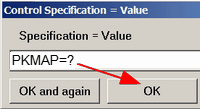
7. 显示文件对话框。 导航到新文件。 然后单击OK。
8.“Output Tables”菜单。 Table 36. 再次......
问题
1.我可以选择案例,例如所有infit和outfit> 1.33的案例吗? 对诊断潜在的非典型病例非常重要。
回答:在您的 PKMAP= 文件中包含:
1F = 1.33
2.我可以选择一个特定的人,例如#123因为infit和outfit不合身而很有趣吗?
回复:
Winsteps 规范菜单框:PDELETE=+123
Output Table 36
Winsteps 规范菜单框:PDELETE=
您写道: 选择其他标准,例如年龄、性别?
Windows 规范菜单框:
PSELECT= M
3. 我可以在地图上显示项目标签而不只是项目条目编号吗?
回复:在您的 PKMAP= 文件中包含:
1R = #标签#
或者,如果您只想要标签的一部分:
1R =#$S3E5$#; 对于项目标签中的第 3、4、5 列
4. 似乎并非所有病例都获得 PKMAP,是吗? 人员是如何选择的?
回复:
通常每个人都有一个 PKMAP。 您的控制文件或 PKMAP= 文件包含 PSELECT= 或 PDELETE= 指令。 这会删除一些人。

| CALL or EMAIL
有关订购Winsteps软件的更多信息,请联系我们的产品销售代表:
 400-621-1085 400-621-1085
 021-50391087 021-50391087
 
或点击下面的图片,在线提交购买咨询信息
留言询价 淘宝购买 |
|